6 Решения за грешката “Aw, Snap!” в Google Chrome

Разберете как да се справите с грешката “Aw, Snap!” в Chrome, с списък на ефективни методи за решаване на проблема и достъп до сайтовете, които желаете.
Забравена парола за Facebook? Научете как да възстановите акаунт във Facebook без телефонен номер.
Facebook несъмнено е най-популярната социална медия в света, с милиарди посетители всеки месец.
В днешно време за мнозина ще бъде изненада, ако кажете, че нямате акаунт във Facebook.
Чрез Facebook можете да поддържате връзка със семейството, приятелите и познатите си, дори и да не знаете тяхната информация за контакт.
Всъщност много от нас са се събрали отново с нашите изгубени приятели от детството чрез Facebook.
Както можете да видите, въпреки недостатъците на социалните медии, Facebook все още запазва своето значение като средство за комуникация и виртуални взаимоотношения.
Но какво се случва, ако забравите паролата за Facebook и не можете да влезете? Звучи катастрофално, нали?
Знаете ли кое е по-катастрофалното? Нямате достъп до телефонния си номер, който би могъл да ви помогне да възстановите акаунта си във Facebook.
Не се притеснявайте, тъй като ще ви кажа как можете да възстановите акаунта си във Facebook без телефонен номер.
Защо трябва да възстановите акаунт във Facebook без телефонен номер?
Както знаете, Facebook ви позволява да отворите акаунт, като използвате вашия телефонен номер или имейл адрес. След като акаунтът ви е там, можете да добавите друга лична информация.
В случай, че сте създали акаунта с помощта на имейл акаунта и не сте добавили и телефонния номер по-късно, няма да можете да възстановите акаунта с помощта на телефонния номер.
Освен това е възможно да сте добавили номер, но вече нямате достъп до този телефонен номер.
Друг възможен сценарий е, когато пътувате в чужбина. Ако функцията за международен роуминг е изключена, няма да можете да я използвате, за да получите кода от Facebook за възстановяване на акаунта.
Как да възстановите Facebook акаунт без телефонен номер
За да приложите този метод, трябва да имате имейл адрес, прикачен към вашия акаунт. Дори ако сте отворили акаунта си с телефонен номер, трябваше да го добавите към акаунта си по-късно.
Тъй като се опитвате да възстановите акаунта си във Facebook, трябва да сте излезли от Facebook. За възстановяване изпълнете следните стъпки:
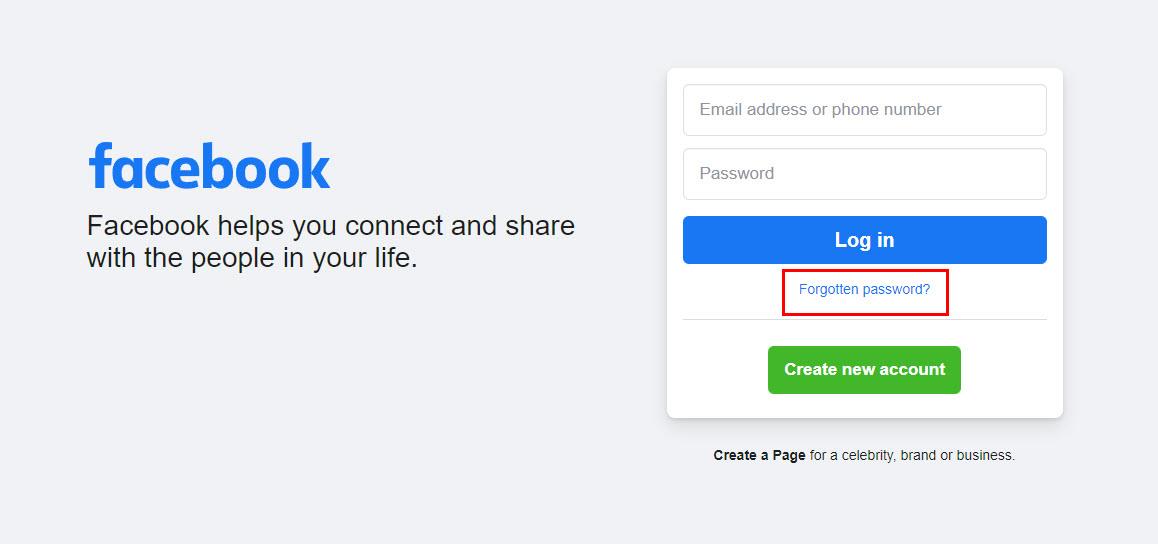
Щракнете върху връзката „Забравена парола“ на страницата за вход или регистрация във Facebook
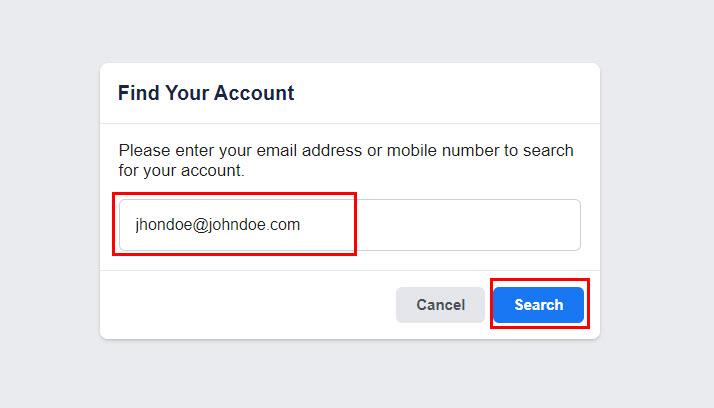
Изпратете вашия имейл, под който сте създали Facebook
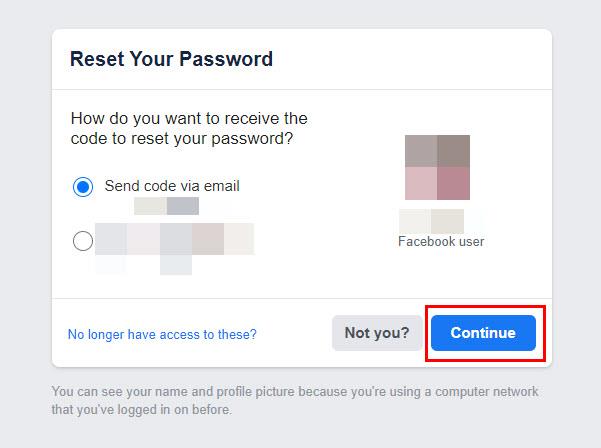
Как да възстановите Facebook акаунт без телефонен номер
Възстановете Facebook без телефонен номер: Често задавани въпроси
Къде да намеря моя 6-цифрен код за Facebook?
Вашият код за възстановяване на акаунт във Facebook трябва да дойде на вашия телефон или имейл в зависимост от избрания от вас метод по време на процеса на възстановяване.
Въпреки че получаването на кода чрез текстово съобщение е лесно, може да не получите кода във входящата си кутия, когато изберете да получите кода по имейл.
В такъв случай проверете папката си със спам или нежелана поща. Понякога такива имейли не успяват да стигнат до входящата ви кутия и се озовават в папката за спам.
Как мога да възстановя моята FB парола без код?
Ако нямате достъп до имейла или телефона, свързани с вашия Facebook, няма да можете да получите кода.
В такива случаи трябва да представите някой от вашите държавни документи за самоличност, като шофьорска книжка, акт за раждане и паспорт, за да потвърдите самоличността си.
След проверката Facebook ще ви позволи достъп до акаунта, като ви позволи да създадете парола.
Заключение
За много от нас Facebook е единственият начин да поддържаме връзка със семейството и приятелите си. Загубата на достъп до вашия Facebook акаунт може да означава загуба на всички връзки с тях.
Дори и да нямате достъп до телефона си, пак можете да възстановите акаунта си във Facebook.
Преминете през стъпките, споменати по-горе, и ще знаете как да възстановите акаунт във Facebook без телефонен номер.
Все още имате проблеми с възстановяването на вашия Facebook ID? Кажете ни в коментарите и аз ще се опитам да ви помогна.
Вижте също как да затворите завинаги акаунт във Facebook, когато някой умре .
Разберете как да се справите с грешката “Aw, Snap!” в Chrome, с списък на ефективни методи за решаване на проблема и достъп до сайтовете, които желаете.
Spotify може да има различни обичайни грешки, като например музика или подкасти, които не се възпроизвеждат. Това ръководство показва как да ги поправите.
Изчистете историята на изтеглените приложения в Google Play, за да започнете отначало. Предлагаме стъпки, подходящи за начинаещи.
Имали ли сте проблем с приложението Google, което показва, че е офлайн, въпреки че имате интернет на смартфона? Прочетете това ръководство, за да намерите доказаните решения, които работят!
Ако се чудите какво е този шумен термин fog computing в облачните технологии, то вие сте на правилното място. Четете, за да разберете повече!
В постоянно променящия се свят на смартфоните, Samsung Galaxy Z Fold 5 е чудо на инженерството с уникалния си сгъваем дизайн. Но както и да изглежда футуристично, той все още разчита на основни функции, които всички използваме ежедневно, като включване и изключване на устройството.
Ако не сте сигурни какво означават импресии, обхват и взаимодействие във Facebook, продължете да четете, за да разберете. Вижте това лесно обяснение.
Уеб браузърът Google Chrome предоставя начин да промените шрифтовете, които използва. Научете как да зададете шрифта по ваше желание.
Вижте какви стъпки да следвате, за да изключите Google Assistant и да си осигурите малко спокойствие. Чувствайте се по-малко наблюдавани и деактивирайте Google Assistant.
Как да конфигурирате настройките на блокера на реклами за Brave на Android, следвайки тези стъпки, които могат да се извършат за по-малко от минута. Защитете се от натрапчиви реклами, използвайки тези настройки на блокера на реклами в браузъра Brave за Android.







